
Cách in 2 mặt trên 1 tờ giấy A4 trong Word, Excel, PDF chuẩn nhất
Cách in 2 mặt trên 1 tờ giấy A4 trong Word, Excel, PDF chuẩn nhất
Tính năng cách in 2 mặt trên 1 tờ giấy A4 ngày càng trở nên phổ biến và cần thiết trong công việc văn phòng hiện đại. Việc in ấn 2 mặt giúp tiết kiệm đáng kể lượng giấy cũng như thời gian và chi phí văn phòng. Tuy nhiên, không phải máy in nào cũng được hỗ trợ in 2 mặt tự động.
Vậy cách để kiểm tra xem máy in có khả năng in 2 mặt hay không? Làm thế nào để thực hiện in ấn 2 mặt nếu máy in không hỗ trợ? Bài viết sau đây Văn phòng phẩm Ba Nhất sẽ hướng dẫn chi tiết các bước để in 2 mặt một cách đơn giản và nhanh chóng.

Xác định máy in có hỗ trợ tính năng in 2 mặt tự động hay không?
Cách in 2 mặt được tích hợp sẵn trong phần lớn các máy in hiện đại hiện nay, tốc độ xuất hóa đơn và in một mặt bản Word buộc phải in lại bản chụp để in mặt còn lại.
Việc in hai mặt tự động giúp tiết kiệm đáng kể thời gian và chi phí văn phòng phẩm. Số lượng máy in có khả năng in 2 mặt ngày càng nhiều. Tuy nhiên, không phải máy in nào cũng có tính năng in 2 mặt tự động.
Để xác định máy in của bạn có khả năng in hai mặt không, hãy làm theo các bước sau:
- Kiểm tra kỹ thuật của máy in để tìm thông số kỹ thuật hỗ trợ in hai mặt. Thông tin này được liệt kê trong thông số kỹ thuật của máy in hoặc trong hướng dẫn sử dụng.
- Kiểm tra bảng điều khiển của máy in xem có tùy chọn cho phép chọn in 1 hoặc 2 mặt hay không.
Cách in 2 mặt tự động có sẵn trong các máy in laser hoặc máy in phun. Máy in mực nhiệt thông thường thì không, bạn cần mua riêng bộ phận lật giấy tự động.
Đối với máy in không hỗ trợ in 2 mặt

Nếu máy in của bạn không có tính năng cách in 2 mặt, bạn vẫn có thể in hai mặt tài liệu bằng cách:
- In mặt 1 của tài liệu
- Sau đó lấy tài liệu đã in và xếp lại theo đúng thứ tự
- Đặt tài liệu vào khay nạp giấy máy in, căn chỉnh tài liệu cho thẳng và chính xác để in mặt 2
Cách làm này khá mất thời gian và dễ gây lỗi sai sót về thứ tự các trang khi cách in 2 mặt. Do đó, bạn nên mua máy in chuyên dụng có tính năng hỗ trợ in hai mặt tự động để đỡ tốn thời gian và công sức hơn.
Đối với máy in hỗ trợ in 2 mặt

Đối với máy in hỗ trợ in 2 mặt trên 1 tờ giấy thì quá trình thực hiện in ấn được đơn giản hóa rất nhiều. Người dùng chỉ cần thực hiện một số thao tác cơ bản:
- Bước 1: Mở file tài liệu cần in (word, excel, pdf…)
- Bước 2: Chọn tab “File” trên thanh công cụ rồi bấm “Print” để mở hộp thoại in ấn
- Bước 3: Trong mục Printer Properties/Printer Setup/Preferences chọn mục Duplex Printing và chọn mục “Two-sided Printing”
- Bước 4: Chọn mục Book hoặc Tablet tùy theo chiều xoay của tài liệu khi in xong.
- Bước 5: Ấn OK và chờ máy in hoàn thành việc in 2 mặt trên 1 tờ giấy
Như vậy với máy in hỗ trợ tính năng này thì việc cách in 2 mặt trở nên nhanh chóng và tiện lợi hơn rất nhiều.
Cách in 2 mặt trên 1 tờ giấy A4 trong PDF
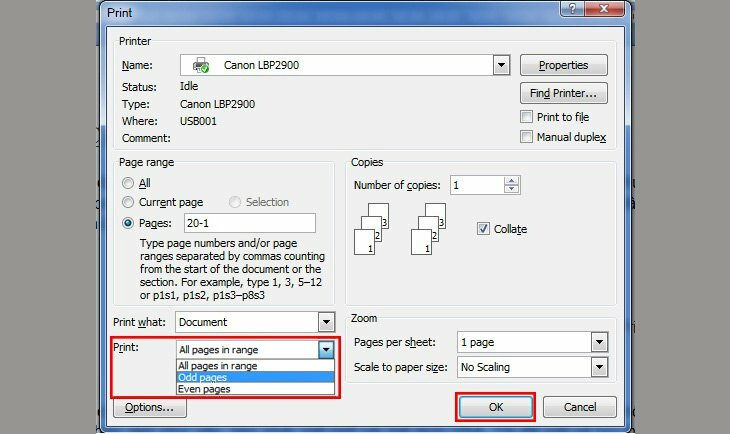
Để in hai mặt một tờ với tệp PDF trên máy tính của bạn, hãy làm theo các bước sau đây:
- Bước 1: Mở tệp PDF bạn muốn in bằng phần mềm Adobe Reader hoặc Adobe Acrobat.
- Bước 2: Chọn File > Print để mở hộp thoại in.
- Bước 3: Trong hộp thoại Print, hãy tìm và chọn máy in có hỗ trợ in 2 mặt của bạn.
- Bước 4: Bên cạnh Layout, chọn 2-Sided Printing và sau đó chọn các tùy chọn đi kèm như xoay trang hoặc lề ràng buộc.
- Bước 5: Xem lại thiết lập in và nhấn Print để in ra 2 mặt của tài liệu PDF.
Như vậy, bạn đã có thể in hai mặt một tờ cho tệp PDF một cách nhanh chóng và tiện lợi.
Cách in 2 mặt trên 1 tờ giấy A4 trong Word
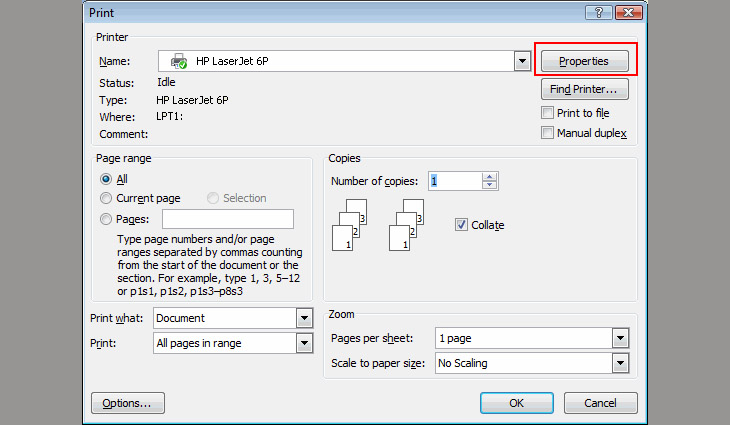
Cách in 2 mặt trong word 2007
Để in 2 mặt trên 1 tờ giấy A4 trong Word 2007, các bạn hãy làm theo các bước sau:
- Bước 1: Mở file Word cần in
- Bước 2: Chọn tab “Office Button” trên thanh công cụ >> chọn Print
- Bước 3: Tại ô Printer ở góc phải, chọn vào nút Properties hoặc Preference
- Bước 4: Trong tab Layout >> Chọn mục Two-sided printing và chọn mục Flip on short edge hoặc Flip on long edge tùy thuộc vào chiều dọc/ngang muốn xoay ở mặt sau.
- Bước 5: Nhấn OK để lưu lại cài đặt và in ra file Word 2 mặt
Cách in 2 mặt trên Word 2007 khá đơn giản nhưng lưu ý máy in của bạn phải hỗ trợ in hai mặt thì mới dùng được.
Cách in 2 mặt trong word 2010, 2013, 2016, 2019
Đối với các phiên bản Word 2010 trở lên thì cách in 2 mặt cũng tương tự Word 2007:
- Bước 1: Chọn File > Print để mở hộp thoại in
- Bước 2: Click vào nút bên cạnh máy in và chọn Preferences/Printer Properties
- Bước 3: Trong thẻ Layout chọn mục two-sided và lựa chọn mặt in thứ 2 sẽ được lật theo chiều dọc hay chiều ngang.
- Bước 4: Nhấn OK và in file Word ra 2 mặt giấy.
Như vậy, dù bạn sử dụng Word phiên bản nào từ 2007 đến mới nhất hiện nay thì cách in 2 mặt vẫn khá tương đồng và đơn giản.
Cách in 2 mặt trên 1 tờ giấy A4 trong Excel
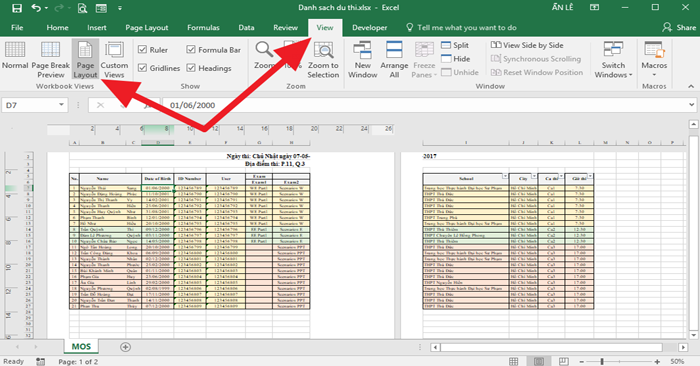
Cách in 2 mặt trong Excel đối với máy in không hỗ trợ in 2 mặt
Nếu sử dụng máy in không có tính năng hỗ trợ in 2 mặt tự động thì cách in Excel ra 2 mặt như sau:
Bước 1: In mặt 1 của tài liệu
- Bước 2: Lấy tài liệu vừa in và sắp xếp lại đúng thứ tự
- Bước 3: Đặt tài liệu vào khay giấy của máy in, căn chỉnh cho thật thẳng góc
- Bước 4: In mặt 2 của tài liệu Excel
Cách này khá mất thời gian và công sức do phải dàn trang và sắp xếp lại nhiều lần. Bạn nên mua một máy in có tính năng hỗ trợ cách in 2 mặt tự động sẽ hiệu quả và tiện lợi hơn.
Cách in 2 mặt trong Excel bằng máy in có hỗ trợ in 2 mặt
Nếu máy in đã hỗ trợ in 2 mặt thì việc cài đặt lại rất đơn giản:
- Bước 1: Chọn File > Print để mở hộp thoại in
- Bước 2: Click vào nút bên cạnh máy in và chọn Preferences
- Bước 3: Tìm tới mục Layout rồi chọn hai mặt và tùy chọn xoay mặt sau.
- Bước 4: OK và in file Excel ra 2 mặt trên 1 tờ A4.
Khi đã có máy in hỗ trợ in hai mặt thì quá trình in ấn nhanh chóng và tiện lợi hơn rất nhiều.
Kết luận
Như vậy, in 2 mặt trên 1 tờ giấy A4 là thao tác khá phổ biến trong văn phòng hiện nay. Tuy nhiên, đòi hỏi máy in phải hỗ trợ tính năng này thì mới sử dụng được, ngược lại bạn phải in mỗi mặt 1 lần sẽ rất tốn thời gian.
Cài đặt cách in 2 mặt trong các phần mềm văn phòng như word, excel và pdf cũng khá đơn giản, chọn mục in 2 mặt trong tab Preference hoặc Layout. Lưu ý nhiều máy in không tự động xoay 2 mặt giấy nên bạn cần chọn đúng mục xoay dọc/xoay ngang cho phù hợp.
Xem thêm:
- Cách chọn in 2 mặt giấy trong Word, PDF, Excel đơn giản nhất
- Hướng dẫn cách in A5 trên giấy A4 trong Word đúng chuẩn đơn giản
- Kích thước giấy A4 là bao nhiêu? Cách chỉnh khổ giấy A4 trong in ấn
Link nội dung: https://topnow.edu.vn/cach-in-2-mat-tren-1-to-giay-a4-a86086